Publicar fotos no Instagram diretamente do computador ainda não é uma função nativa da versão web da rede social. No entanto, se você quer publicar uma imagem arquivada no PC sem ter que transferi-la para o celular, o Gramblr é a solução. Veja como utilizar a aplicação, que tem versões para Windows, Mac OS e Linux, neste tutorial preparado pelo TechTudo.
Passo 2. Abra o arquivo "Gramblr-installer.exe", localizado dentro de uma pasta com o nome do programa em seu computador. A pasta do Gramblr deve estar dentro da pasta Downloads.
Passo 3. Em seguida, instale o software, clie em "Executar";
Passo 4. Depois que o programa for instalado, abra-o e insira seu login e senha do Instagram;
Passo 5. Em seguida, clique em “Choose File” (escolher arquivo);
Passo 6. Escolha uma foto que está armazenada em seu computador e clique em abrir. A imagem sempre deve estar no formato JPG e quadrada. Ou seja, com as resoluções 500×500 pixels, 650×650 pixels, 1200×1200 pixels e etc;
Passo 7. Em seguida, clique em “Upload";
Passo 8. Escreva a descrição ou legenda da foto no box "Caption" e clique em “Save Caption”;
Passo 9. Clique em “Upload Another” para finalizar ou publicar outra foto do computador.
Para conferir se a foto foi publicada, utilize o link fornecido em “Web Link”.
Pronto, sua foto já está no seu Instagram! Vale lembrar que o Gramblr não dispõe de recursos de edição, como os filtros e corte de imagens como os oferecidos no aplicativo do Instagram para smartphone nas versões Android e iOS (iPhone). As fotos são publicadas sem efeito.
Fonte: Techtudo

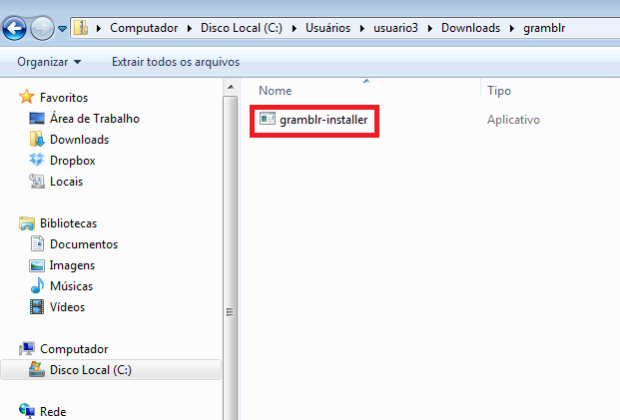
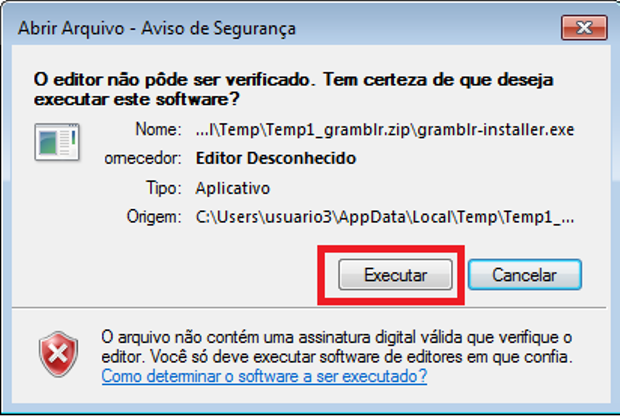
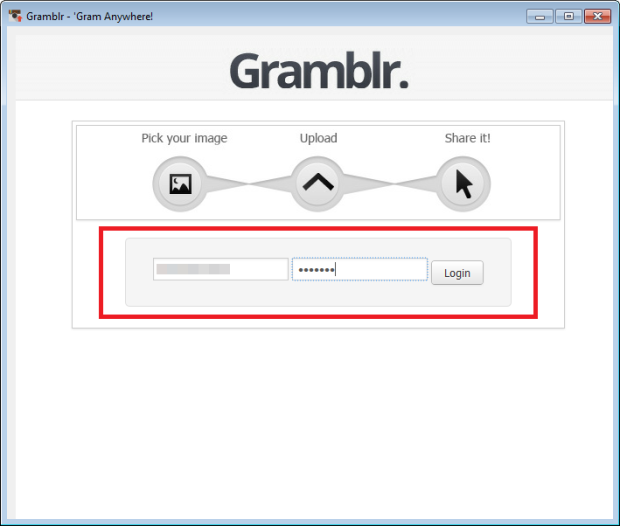
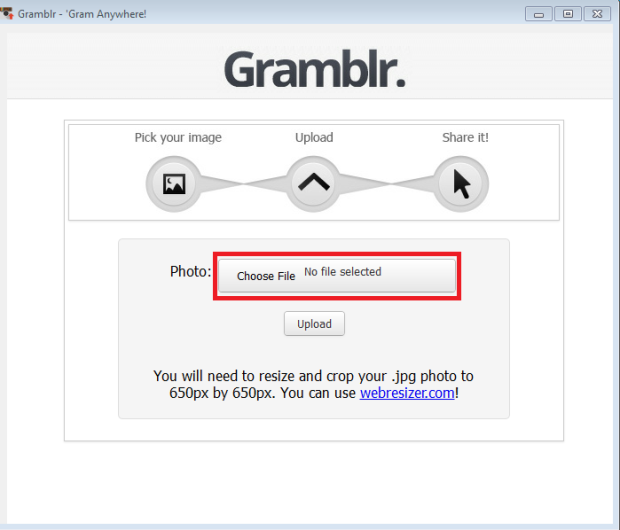
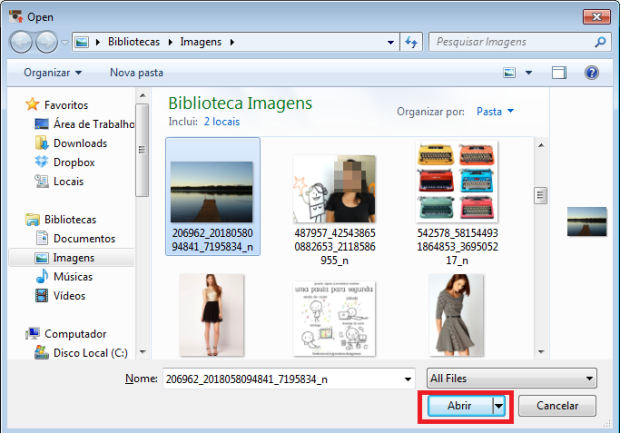
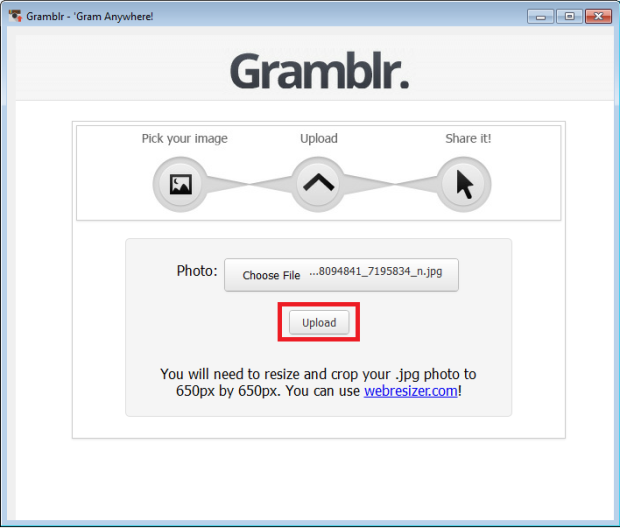
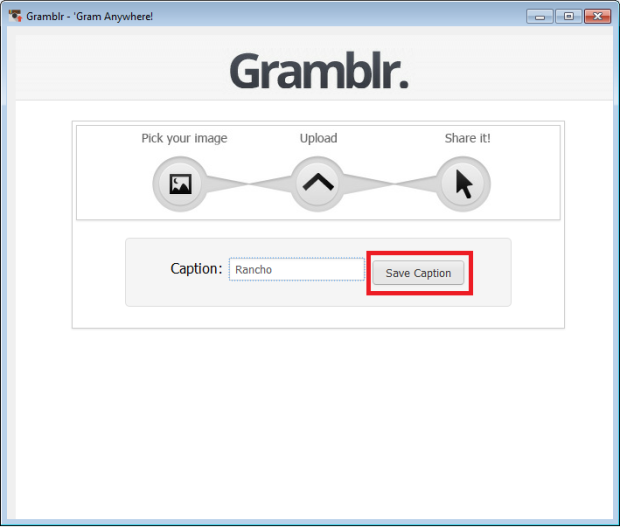
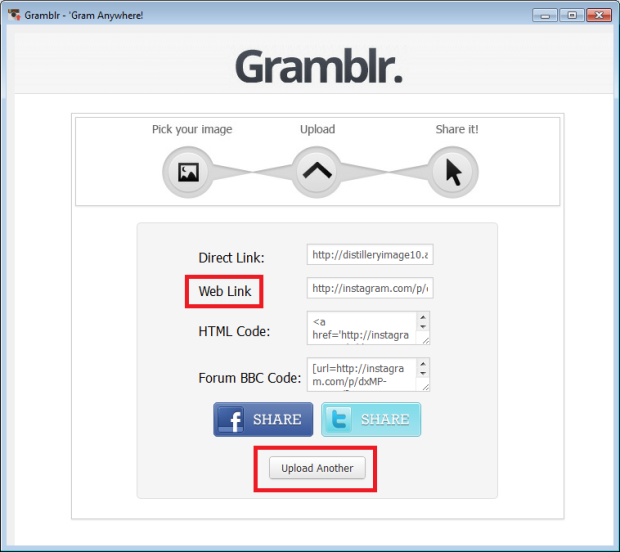




















0 comentários:
Postar um comentário